前言
本篇文章主要给大家详细讲解如何用Fiddler爬取微信小程序的图片,内容图文并茂,流程非常简单,我们开始吧。
目录
一、获取软件并打开
二、点击工具设置相关代理
三、如何抓图
四、答疑
五、总结
一、获取软件并打开
1、通过百度网盘下载获取安装包(链接是永久的)
链接:https://pan.baidu.com/s/1GPwJfcNqkO0VtYklOcED4g
提取码:0tsu
2、进入fiddlerhhb文件夹,双击启动 Fiddler.exe
二、点击工具设置相关代理(首次使用才需这一步,熟练使用后直接第三步的流程就行)
1、进入选项
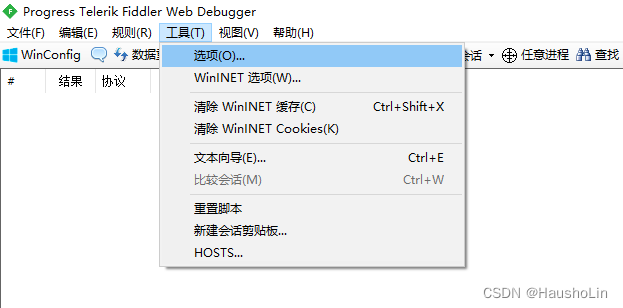
2、勾选完先别关窗口,点击Tab栏的HTTPS
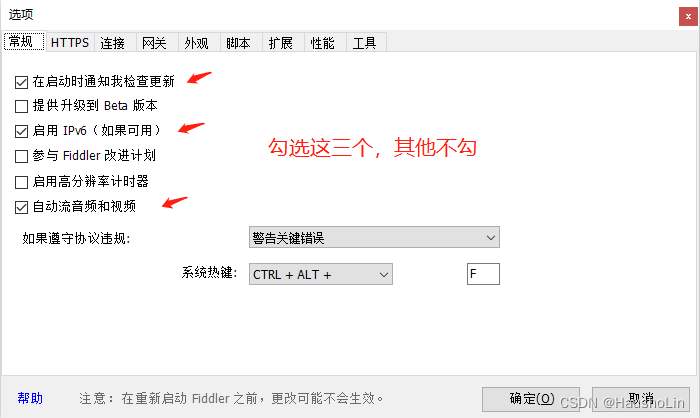
3、进入操作
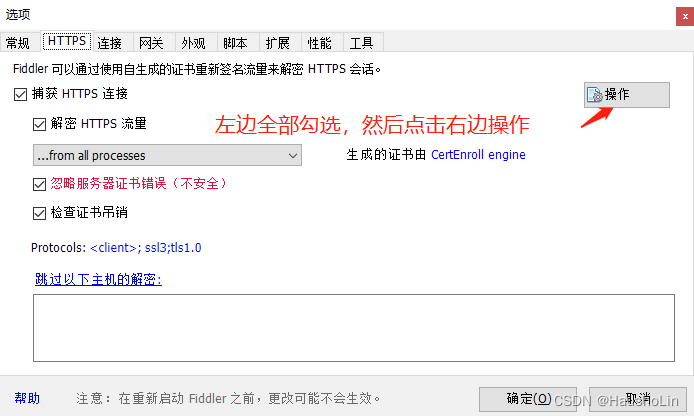
4、信任根证书
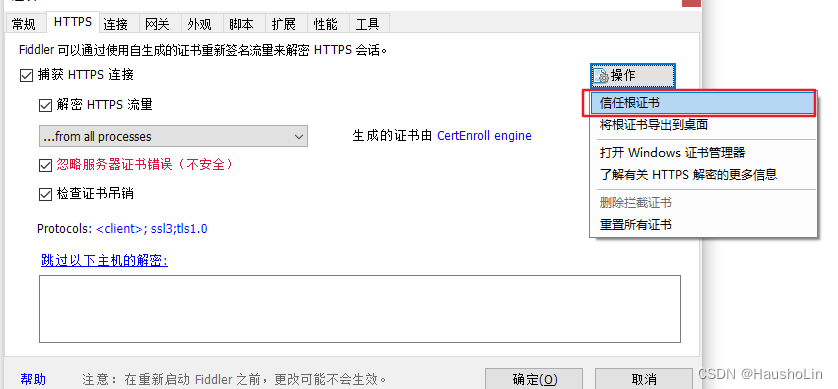
5、确认用新证书

6、添加新签名证书
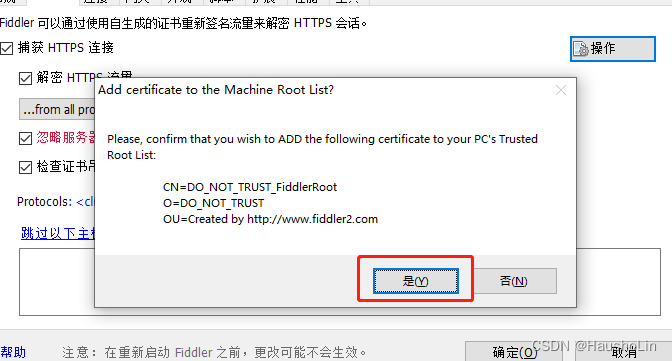
7、出现这个弹框就代表证书配置完毕。(可以正常使用Fiddler工具抓图了)
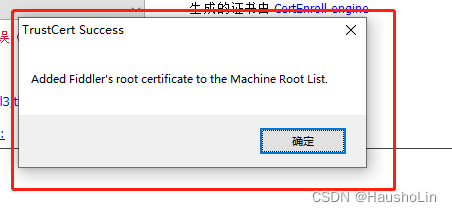
三、如何抓图(准确讲叫抓包,抓对方的数据源)
简略流程:
点击工具栏文件的捕获数据(或者按F12快捷键) -> 小程序在目标商品的上一层点进去 -> 接口数据解码 -> 从字段取图片链接 -> 链接复制到浏览器下载下来 -> 抓图完毕。
原理:
你要获取商品a的信息,就从它的上个页面开启捕获功能,因为进入到详情这个过程中,我们将对方服务器返回给前端的数据进行抓取,从而就可以拿到源数据。
详细流程:
1、清空数据
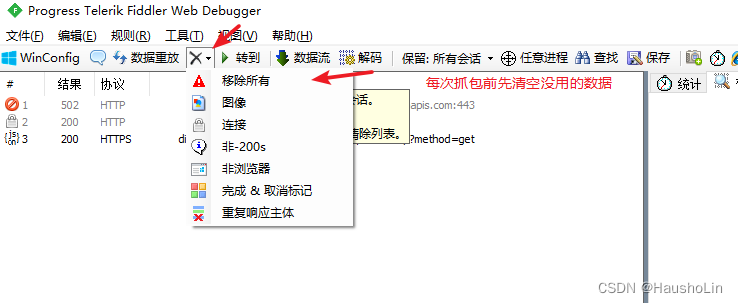
2、点击一下或者按F12
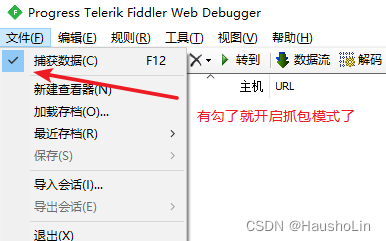
3、假设现在要抓这个商品的详情页所有内容,必须要停留在该商品详情的上个页面,开启捕获数据,然后点进去。
注:此时检查 文件 -> 捕获数据勾选了没有,没勾选给勾选上再点进去。
点击商品进入详情(见下图)

4、捕获数据
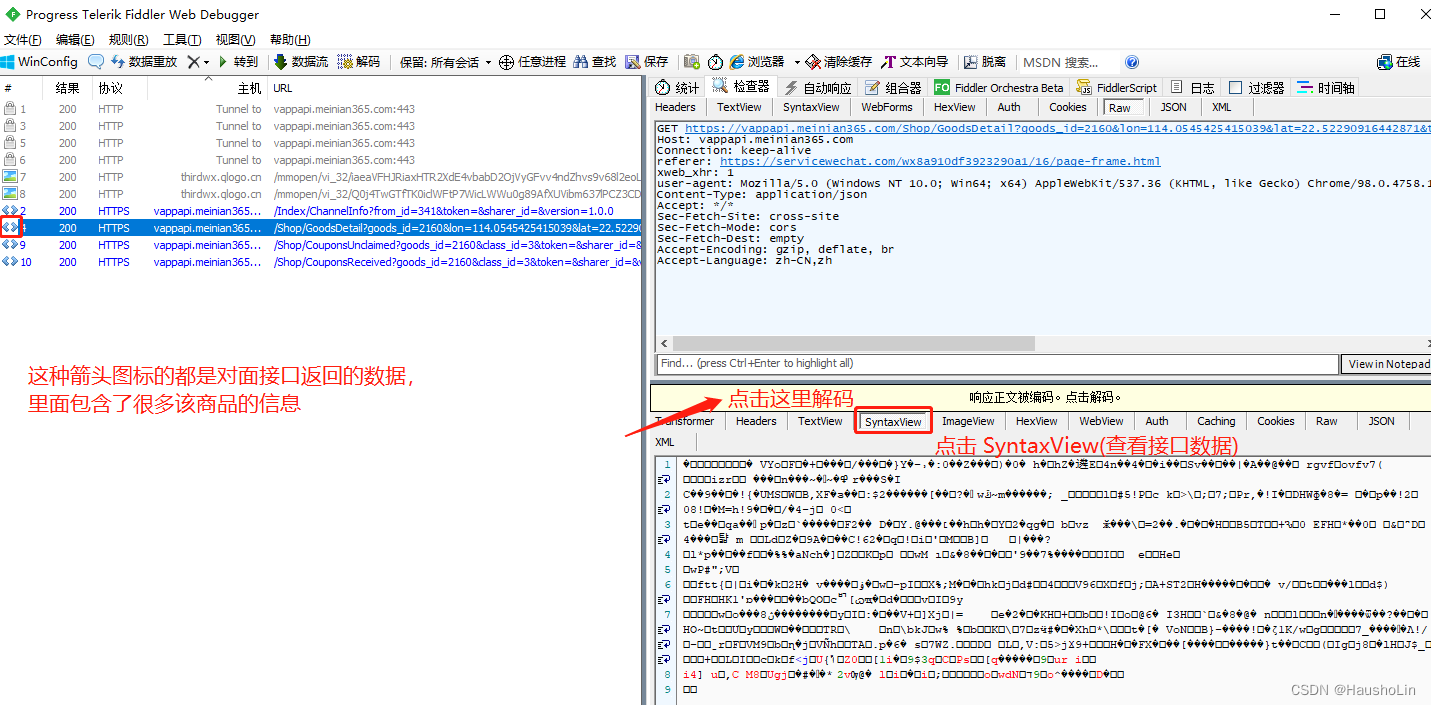
5、数据格式化前
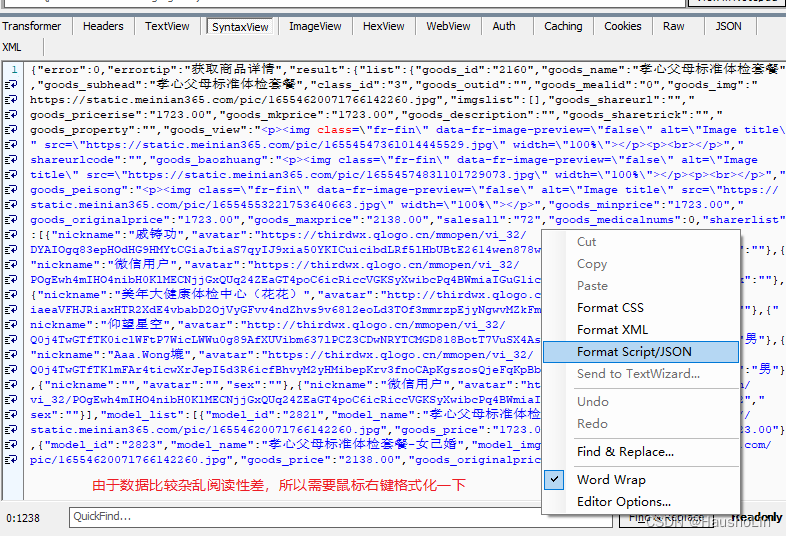
6、数据格式化后
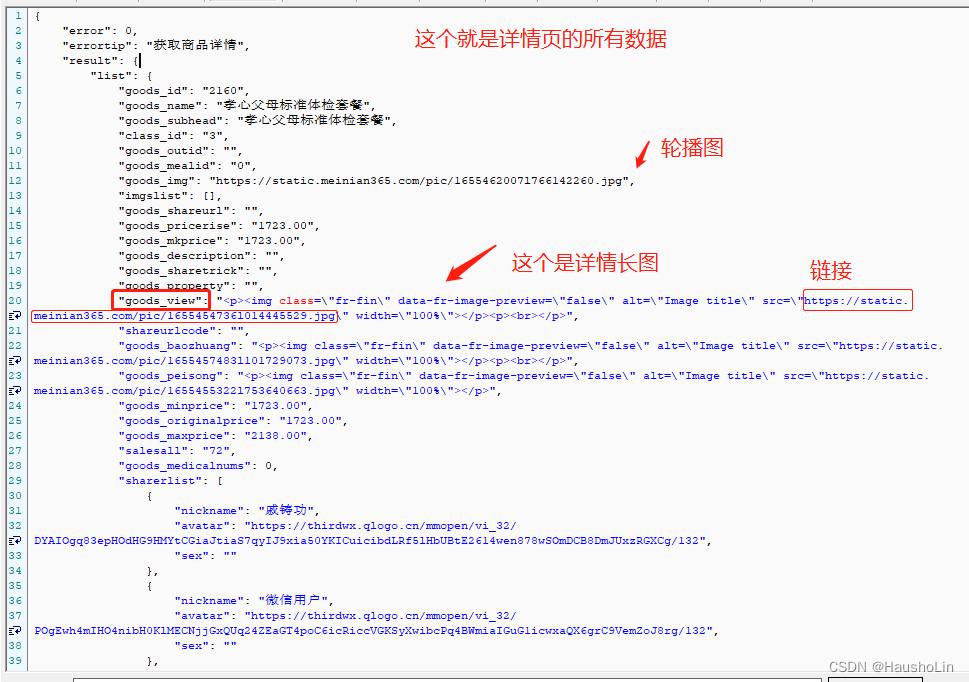
7、将图片链接复制到网页打开,然后把图片下载下来(到这里就能取到图片了)。
8、如果要抓另一个商品,小程序从详情退出来(也就是停留在进详情前的商品列表),重新选择新的产品点进去详情。
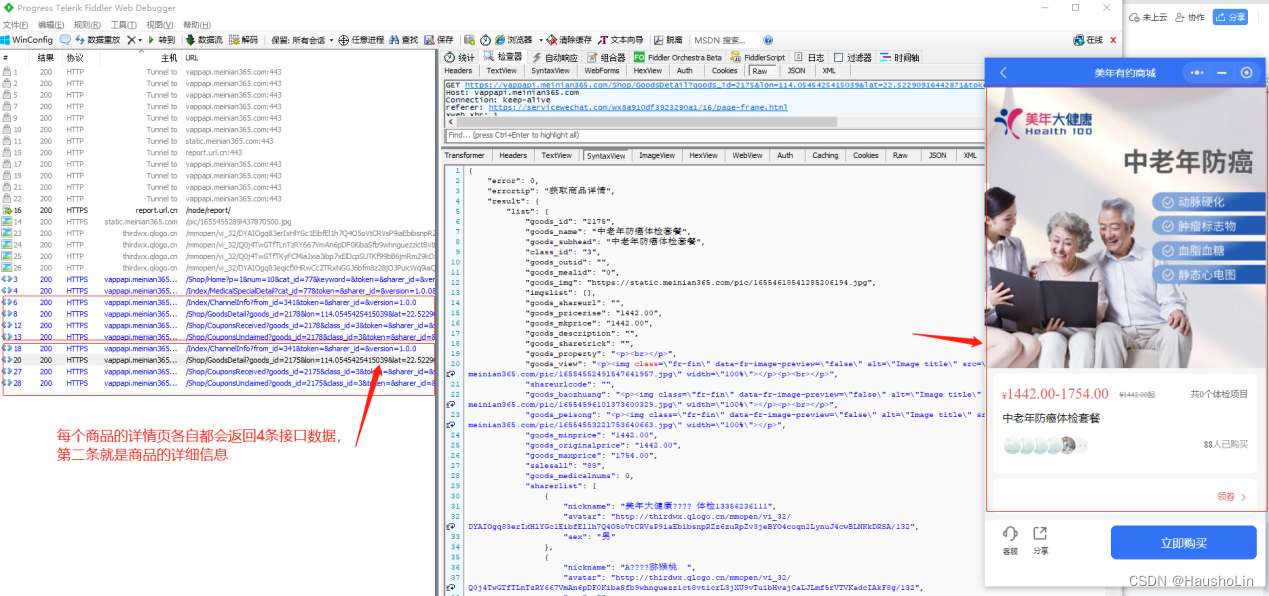
Consejo: si hay demasiados datos a la izquierda, borre los datos.
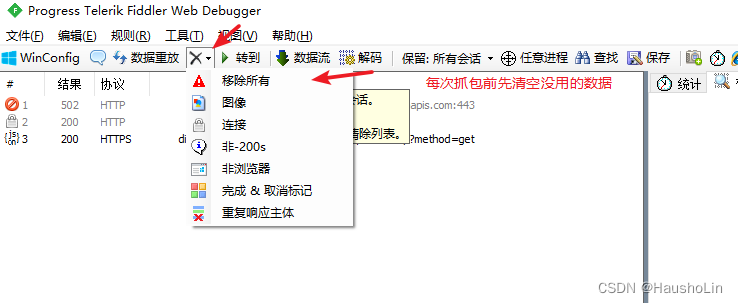
9. Si el agente ha cambiado, haga clic en él para volver a capturar el paquete (capturar datos de nuevos productos básicos)
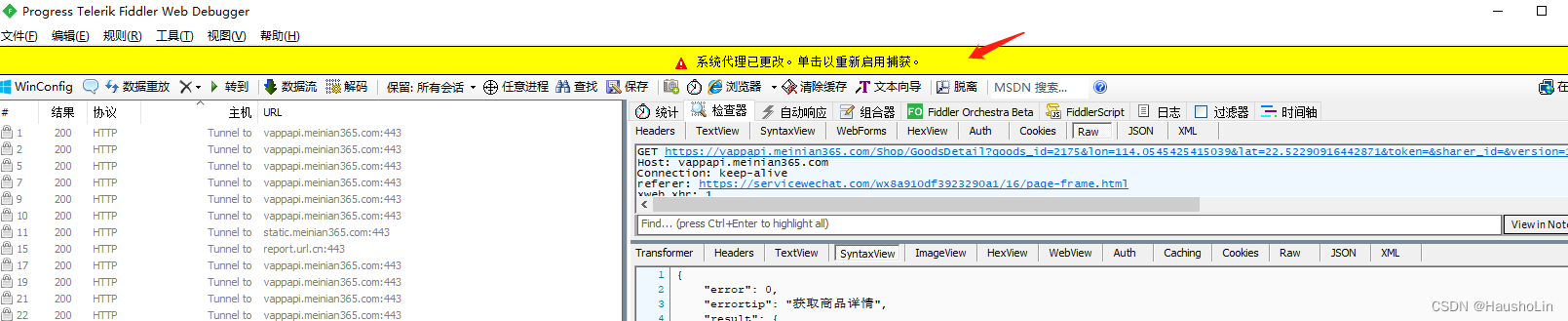
4. Responder preguntas
¿Cómo restaurar la barra de herramientas si desaparece?
Antes de la recuperación:

Después de la recuperación:

V. Resumen
Independientemente de los datos que se capturen, la captura debe iniciarse desde la página de la capa superior para interceptar los datos de la otra parte.
Si se trata de una captura de una página web del lado de la PC, solo necesita presionar F12 para iniciar la captura y actualizar la página web para capturar.
Consejos: Este tutorial solo se usa para un comportamiento adecuado, si se usa para un comportamiento inadecuado, no tiene nada que ver con el autor.